联想笔记本怎么切换独立显卡模式 win10笔记本集显怎么改成独显玩游戏
更新日期:2023-08-26 17:37:06
来源:网友投稿
手机扫码继续观看

有很多小伙伴在用笔记本电脑玩游戏的时候感觉很卡,明明电脑配置够,其实这多半是大家没有切换成独显模式所造成的的,那么联想笔记本怎么切换独立显卡模式呢?不要着急,万能的系统城小编为大家准备好了win10笔记本集显怎么改成独显玩游戏的方法,详细内容都在下面的文章中了,大家有需要的话赶紧来看看吧。

联想笔记本怎么切换独立显卡模式?
具体步骤如下:
1.点击计算机,打开计算机管理界面;
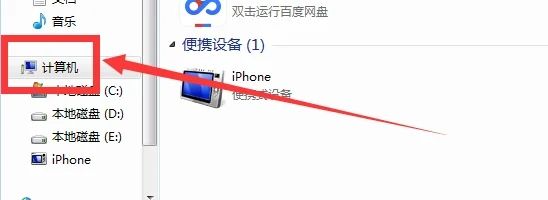
2.右键点击“属性”;
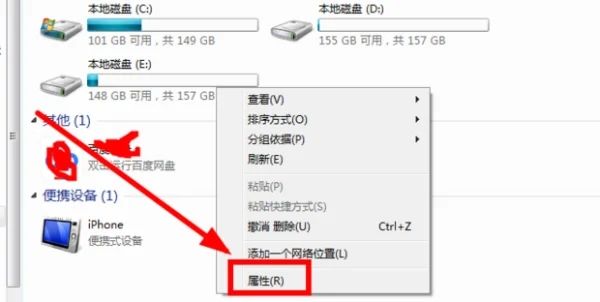
3.打开设备管理器;
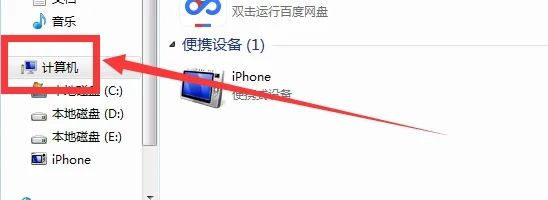
4.打开显示配置;
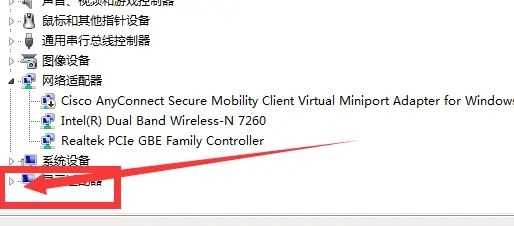
5.找到并确认独立显卡,如图所示;
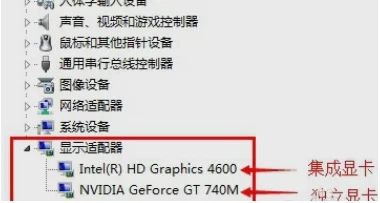
6.在电脑桌面空白位置,点击鼠标右键,然后选择“NVIDIA控制面板”,如图所示;
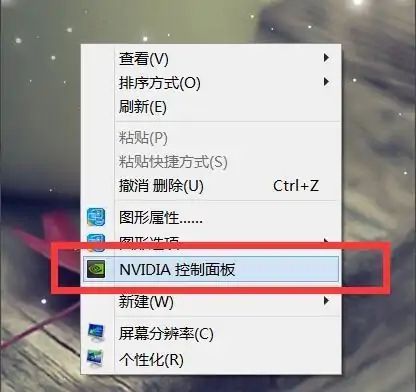
7.点击【管理3D设置】,然后在右侧的【全局设置】中,将首选图形处理器下方的选项,更改为【高性能NVIDIA处理器】,完成后,记得再点击底部的【保存】即可,如下图所示。
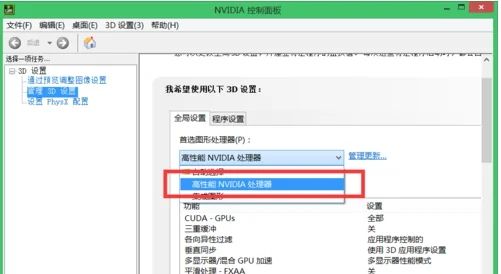
以上就是小编为大家带来的联想笔记本怎么切换独立显卡模式的方法了,希望能帮助到大家。
该文章是否有帮助到您?
常见问题
- monterey12.1正式版无法检测更新详情0次
- zui13更新计划详细介绍0次
- 优麒麟u盘安装详细教程0次
- 优麒麟和银河麒麟区别详细介绍0次
- monterey屏幕镜像使用教程0次
- monterey关闭sip教程0次
- 优麒麟操作系统详细评测0次
- monterey支持多设备互动吗详情0次
- 优麒麟中文设置教程0次
- monterey和bigsur区别详细介绍0次
系统下载排行
周
月
其他人正在下载
更多
安卓下载
更多
手机上观看
![]() 扫码手机上观看
扫码手机上观看
下一个:
U盘重装视频












